כיום, הודות לסנכרון iCloud, אנשים נוטים פחות ופחות לחבר את האייפון או האייפד שלהם ל-iTunes. עם זאת, עבור חלק, זו הדרך היחידה לאחסן מוזיקה. לכן, המצב שבו התוכנית לא רואה את המכשיר הוא בעיה רצינית באמת. למרבה המזל, ניתן לפתור את זה.
עבודה עם חומרה
באופן מוזר, הסיבות הנפוצות ביותר לכך שמחשב לא יתחבר היום לאייפון או אייפד קשורות לחומרה. לכן צריך קודם כל בדיקה ויזואלית.
בדיקת יציאות לאייפון
ראשית, אתה צריך לנקות את כל השקעים וה-nanoUSB מפסולת אם אתה רואה שהם מלוכלכים. לפעמים חלקיקי האבק הקטנים ביותר הם הדבר היחיד שמונע מ- iTunes לפעול. ודא שהיציאות במחשב ובסמארטפון שלך נקיות, ולאחר מכן נסה להתחבר שוב.
לאחר מכן, בדוק את הכבל. אם משהו לא בסדר עם ה-Lightning המשמש לחיבור ה-iPhone או ה-iPad, iTunes עשויה להיתקל בהפרעות בזמן הריצה. הבעיה תתוקן אם תחבר את המכשיר למחשב שלך באמצעות כבל פנוי.
לבסוף, עליך לבדוק את היציאות עצמן. ייתכן ששקע אחד או יותר במחשב פגום. חבר את הכבל ליציאת USB שונה מזו שבה אתה משתמש בדרך כלל לשם כך. הקפד לנסות לחבר את האייפון או האייפד ישירות למחשב שלך מבלי להשתמש ברכזת USB.
עבודה עם חלק התוכנה
אם הכל תקין עם החומרה, והפעולות המפורטות לעיל לא עזרו להיפטר מה"אי-נראות", אז אולי הבעיה טמונה בחלק התוכנה.
1. עדכון תוכנה
אחד הגורמים הנפוצים ביותר לבעיות חיבור הוא גרסאות תוכנה מיושנות. לכן, יש צורך לבדוק את נוכחותם של שני המכשירים.
עבודה עם iTunes באייפון
עלולים להתעורר קשיים אם רכשת לאחרונה אייפון חדש ואתה מחבר אותו למק או PC ישן יותר. המכשיר מהדור האחרון יצטרך את הגרסה העדכנית ביותר של iTunes, שאולי לא תהיה זמינה במערכת ההפעלה הנוכחית.
ראשית, ודא שבאייפון שלך יש את העדכונים האחרונים של מערכת ההפעלה. לפעמים הם נטענים באיחור אפילו במכשירים חדשים לגמרי.
לאחר מכן, ודא שהגרסה העדכנית ביותר של iTunes מותקנת ב-Mac או PC. בדרך כלל, בגלל אי עמידה בדרישה זו מתעוררות בעיות חיבור. וכאמור לעיל, מכשירים חדשים תמיד יצטרכו רק את הגרסה העדכנית ביותר של iTunes. אייפון 7 ואייפון 7 פלוס דורשים iTunes 12.5.
על עדכון iTunes ב-Mac
עדכון iTunes ב-Mac הוא הרבה יותר קל מאשר במחשב, אבל הבעלים של מכשירים ישנים עדיין נתקלים בבעיות מסוימות. המערכת עשויה לטעון שהגרסה העדכנית ביותר של iTunes מותקנת, כשלמעשה היא לא. אולי ההודעה הזו נובעת מהעובדה שהמכשיר מריץ גרסה של OS X שאיבדה מהרלוונטיות שלה.
iTunes 12.5 דורש OS X 10.9 Mavericks (10.9.5 ואילך). אם אתה משתמש ב-Mac עם מערכת הפעלה OS X 10.8 (Mountain Lion) או גרסה אחרת של המערכת, תצטרך לפחות לשדרג ל-Mavericks כדי שהסנכרון יצליח.
כיצד לעדכן את iTunes במחשב Windows PC
לעשות זאת במחשב Windows יהיה קצת יותר קשה, אבל בדרך כלל אין בעיות אם תעקוב אחר הכל כנדרש:
- הפעל את iTunes במחשב ובחר בעזרה מרשימת האפשרויות.
- לחץ על חפש עדכונים.
- עקוב אחר ההוראות שעל המסך כדי להתקין את הגרסה העדכנית ביותר של iTunes.

ייתכן שמשתמשי Windows יצטרכו לעדכן בנוסף את מנהלי ההתקן שלהם. בצע את השלבים הבאים אם המערכת לא עשתה זאת אוטומטית:
- פתח את "מנהל ההתקנים" ולחץ באמצעות לחצן העכבר הימני על הסמל עם האייפד או האייפון שלך.
- בחר להתקין את התוכנה מתקליטור על ידי אי חיפוש במסד הנתונים של Windows Update.
- לחץ על usbaapl.inf או usbaapl64.inf, אותם תמצא בתיקיית המערכת של iTunes.
- פתח את הקובץ והשלם את תהליך ההתקנה על ידי אישור הפעולות בתיבות הדו-שיח שמופיעות לאחר מכן.
2. הפעל מחדש את האייפד/אייפון והמחשב
לפעמים (במיוחד לאחר התקנת עדכונים) צריך רק להפעיל מחדש את המערכת כדי שהכל יתחיל לעבוד. זה מאפשר לך לנקות את זיכרון ה-RAM ולחבר בצורה חלקה את ההתקן למחשב.
כמו כן, אופציונלי הפעל מחדש את ה-iPhone/iPad שלך ולאחר מכן בדוק אם המחשב הצליח לזהות אותו. אם הוא עדיין לא רואה את המכשיר, עבור לשלב הבא.
3. החזרה שרירותית של פרמטרי ברירת מחדל
כשאתה מחבר את האייפון או האייפד למחשב חדש, ייתכן שתראה אזהרה שהחיבור אינו מאובטח. ייתכן שלחצת בטעות על "אל תאמין" כשראית את החלון הקופץ. ברוב המקרים, כל מה שאתה צריך לעשות הוא לנתק ולחבר מחדש את האייפון למחשב וההתראה תופיע שוב. אתה יכול גם לבטל את החסימה באופן ידני:
- פתח את "הגדרות" באייפון שלך.
- עבור אל "כללי" ולחץ על "איפוס".
- בחר אפשרויות עם מיקום ופרטיות.
- לחץ על אפס הגדרות.
אם זה עדיין לא פותר את הבעיה, עבור לשלב הבא.
4. השלם את ההתקנה מחדש של התוכנה
לפעמים צריך לשים לב לאמצעים דרסטיים כדי שתוכניות יתחילו לעבוד. במקרה זה, זה אומר מחיקת הנתונים באייפון ומחיקה והתקנה מחדש של iTunes במחשב שלך. זה כרוך באובדן מידע חשוב, אבל לפעמים זו הדרך היחידה לגרום למחשב לראות את המכשיר שלך.
כדי להסיר ולהתקין מחדש את iTunes ב-Mac, עליך לבצע את השלבים הבאים:
- הפעל את תיבת החיפוש ב-Mac שלך ובחר יישומים בסרגל הצד.
- לחץ לחיצה ימנית על סמל iTunes, בתפריט אתה צריך לחפש את הכיתוב "קבל מידע".
- לחץ על סמל המנעול בפינה הימנית התחתונה של החלון שמופיע.
- הזן את סיסמת המנהל שלך ובחר הרשאות ושיתוף.
- שנה את ההגדרות כך שכל המשתמשים יוכלו לראות ולבצע שינויים בתוכנית.
- סגור את חלון המידע ולאחר מכן התקן מחדש את iTunes.
המדריך שלב אחר שלב להסרת ההתקנה של iTunes במחשב Windows יהיה שונה:
- פתח את "לוח הבקרה" ובחר בקטגוריית "תוכניות ותכונות" כדי לעבור לרשימת התוכנות המותקנות. גם ב-Windows 10, אתה יכול לפתוח הגדרות ולאחר מכן אפליקציות.
- הסר את הפריטים הרשומים מהרשימה המופיעה באותו סדר - תחילה iTunes, לאחר מכן Apple Software Update ו-Apple Mobile Device Support, ואחריהם יעמדו בתור Bonjour, Apple Applications Support 32-bit ו-Apple Application Support 64-bit.
- הפעל מחדש את המחשב לאחר השלמת הסרת ההתקנה.

בעת חיבור האייפון למחשב או לפטופ כדי לעבוד עם נתונים דיגיטליים, המשתמש עלול להיתקל בבעיה של אי זיהוי המכשיר. הסיבה לכך עשויה להיות תפקוד שגוי של התוכנה או תקלה של הגאדג'ט של אפל עצמו.
חלק מהנזקים ניתן לתקן בעצמך, אחרת תצטרך לפנות למרכז השירות. שקול את הסיבות מדוע iTunes לא רואה את האייפון ואת הפתרון שלהם.
בעיות נפוצות בעת סנכרון מכשיר אפל עם מחשב
לא משנה אם אתה מחבר את האייפון שלך למחשב אישי רגיל, לפטופ או MacBook, אתה עלול להיתקל בחוסר סנכרון. כדי לפתור בעיה, אתה צריך למצוא את הסיבה שלה.
הסיבות העיקריות לעבודה לא יציבה:
- קלקול או חוסר תאימות של יציאת ה-USB עם המכשיר;
- כבל USB לא עובד או לא מקורי;
- בעיות בתוכנה או בתפעול ה-Apple Mobile Device;
- אייפון לא תקין.
בואו נשקול כל אחד בנפרד. יש צורך לדבוק בהליך שצוין לאבחון תקינות המחשב האישי ומכשיר אפל.
אבחון תקינות ותאימות של יציאת ה-USB עם המכשיר
אם אתה מחבר את האייפון שלך ליציאת USB ושום דבר לא קורה, היציאה עשויה להיות שבורה או לא תואמת למכשיר. הכנס כונן הבזק או התקן USB אחר ליציאה זו כדי לבדוק את הפעולה. אם המכשיר מזוהה ועובד בצורה יציבה, חבר מחדש את האייפון שלך ליציאה אחרת, רצוי ממוקמת בגב יחידת המערכת. לפעולה יציבה, מומלץ להשתמש ב-USB 3.0 ומעלה.
אם החיבור מחדש לא נתן תוצאה כלשהי, עבור לפריט אבחון אחר.
אבחון של כבל שאינו פועל
חבר את הכבל שבו אתה משתמש למטען ונסה לטעון את האייפון שלך. אם המכשיר לא נטען, הכבל הוא הגורם, החלף אותו. אחרת, בואו נעבור לעבודה עם תוכנת iTunes ומכשיר אפל.
iTunes לא רואה את האייפון: אבחון תוכנה
בדוק אם התוכנה המתאימה מותקנת במחשב או במחשב הנייד שלך. iTunes הוא נגן מדיה אוניברסלי המשלב פונקציות של השמעת מוזיקה, סרטים, ספרי לימוד, חנות מקוונת וסייר המאפשר לסנכרן עם מכשירים אחרים ממשפחת אפל לצורך העברת נתונים. התוכנית זמינה להתקנה על MacOS, Windows ולינוקס בחינם. מומלץ להוריד את התוכנה מהאתר הרשמי של אפל (אם יש לכם מק, אז ה-AppStore), כדי שתקבלו את הגרסה העדכנית ביותר של התוכנה וערבות אבטחה מפני פולשים.
למכשירים המריצים מערכות הפעלה ממשפחת Windows או MacOS יש את שירות Apple Mobile Device הנדרש כדי לזהות מכשיר Apple מחובר בזמן אמת. אי זיהוי של סנכרון המכשיר עשוי לנבוע מחוסר הפעלה שלו. כדי לפתור בעיה זו, הפעל מחדש את השירות.
כיצד לאפס את המכשיר הנייד של אפל
כדי לבצע הפעלה מחדש של שירות במערכת ההפעלה Windows, עליך:
- נתק את מכשיר אפל מהמחשב וסגור את iTunes;
- עבור ללוח הבקרה, מצא את הפריט "ניהול", ואז פתח את הכרטיסייה "שירותים";
- מצא את שם השירות ברשימה ולחץ על כפתור "עצור";
- המתן זמן מה, ודא שהשירות הסתיים והפעל אותו מחדש;
- לאחר השקה מוצלחת, חבר את מכשיר האפל שלך והמתן לסנכרון.
אם לא קרה כלום, הבעיה היא ב-iTunes עצמה או בחלק הטכני של הטלפון החכם שלך. מצא את התיקיה עם התוכנית המותקנת, הסר אותה. הורד והתקן את התוכנה העדכנית ביותר עבור גרסת מערכת ההפעלה שלך מהאתר הרשמי של אפל.
זה לא יעבוד להפעיל מחדש את שירות Apple Mobile Device במכשירים עם מערכת ההפעלה MacOS באמצעים רגילים. כדי להשבית אותו, בצע את הפעולות הבאות:
- נתק את האייפון שלך וסגור את iTunes;
- מחק את הסמלים והתיקיות עם התוכן של ה-iTunes שנמצאים בספרייה;
- מצא את הקבצים AppleMobileDevice.kext ו-AppleMobileDeviceSupport.pkg, מחק אותם;
- רוקן את האשפה ואתחל מחדש את המכשירים;
- התקן מחדש את iTunes;
- חבר את מכשיר Apple שלך והמתן לסנכרון.
שקול מה לעשות אם iTunes לא רואה את האייפון גם לאחר ביצוע פעולות עם שירות Apple Mobile Device.
אבחון אייפון לביצועי יציאת USB
ייתכן שהבעיה בסנכרון המכשיר מאפל והמחשב מסתתרת בפעולה הלא יציבה של המכשיר עצמו. ראשית, בצעו בדיקה חיצונית של הסמארטפון. בדוק את מחבר הטעינה לאיתור לכלוך וחפצים קטנים, לעתים קרובות סיבה זו מפריעה לטעינה ולחיבור למחשב.
"סמוך אבל אמת"
מפתחי iOS המציאו מערכת ייחודית "אמון במכשירים מחוברים". בעת העברת מידע למחשב או לפטופ של צד שלישי בפעם הראשונה, תראה את ההנחיה "בטח במחשב זה?". הוספת מחשב מוסיפה אותו לרשימת המכשירים המהימנים. אם לא אפשרת למחשב לסמוך על האייפון שלך, אז אתה עדיין צריך לעשות זאת כדי לסנכרן עם iTunes, אבל קודם כל אתה צריך לעשות כמה מניפולציות שיאפשרו למחשב "לשכוח" את האיסור הראשוני שלו על אינטראקציה.
אם יש לך macOS:
- פתח את Finder, בתפריט העליון לחץ מַעֲבָרולבחור עבור לתיקיה;

- בשדה שנפתח, כתוב את הנתיב /var/db/ ולחץ על go;

- פתיחת תיקיה סגרולמחוק את תוכנו. אם התיקיה מסומנת בסמל עצירה קטן, זה אומר שאין לך זכויות לפתוח אותה, אבל בעיה זו נפתרת בקלות רבה. לחץ לחיצה ימנית עליו (תיקיה) ובחר מאפיינים;

- כאן נלחץ על המנעול בפינה הימנית התחתונה ונזין את סיסמת החשבון;

- כעת לחץ על ה-+ בפינה השמאלית התחתונה ובחר את החשבון שלך;

- לאחר מכן, עליך להרחיב את זכויות המשתמש. לשם כך, מול ה"חשבון" שלנו אנו משנים רק קריאהעל קריאה וכתיבה;

- אנחנו ממשיכים בשביל C:\ProgramData\Apple\Lockdown(אם יש לך גרסה 7,8,10 של Windows), עבור XP - C:\Documents and Settings\All Users\Application Data\Apple\Lockdown
- מחק את התוכן של תיקיה סגר.
אם הליך זה בפלטפורמת Windows לא עזר, עליך לנסות לעדכן את מנהל ההתקן.

אם אף אחד מהאמור לעיל לא עזר, פנה למרכז השירות, שם מומחים מוסמכים יקבעו מדוע iTunes לא רואה את האייפון.
אפילו יותר מעניין ושימושי בערוץ הטלגרם @proyabloko. הירשמו, יהיה מעניין!
אם אתה מתמודד עם iTunesלא רואה את האייפון או האייפד שלך, אז אל תמהר להיכנס לפאניקה.
ישנן מספר סיבות לבעיה זו, העיקריות שבהן הן שלוש, אותן ננתח להלן:
- הבהוב לא מוצלח לקושחת iOS מקורית או מותאמת אישית
- שגיאה בעת סנכרון iPhone או iPad עם iTunes
- בעיות שירות AppleMobileDevice (הבעיה הנפוצה ביותר)
1. במקרה הראשון, הבעיה נמצאת בתיקייה var/mobile/Mediaבגאדג'ט iOS שלך, שמחיקתו תגרום למחיקת כל התמונות והסרטונים שלך (אתה יכול וצריך לעשות גיבוי אם המידע יקר לך) שצולמו במצלמה, וכן ישחזר את חיבור ה-iTunes עם אייפון או אייפד.
תיקייה ריקה כְּלֵי תִקְשׁוֹרֶתאתה יכול להשתמש בכלי שירות כדי לגשת למערכת הקבצים של iOS, למשל, או . לאחר מכן, רצוי לאתחל את המכשיר ולסנכרן ברוגע.
2.
במקרה השני, הכל הרבה יותר פשוט. אתה צריך לפרוק (לסגור לגמרי) את iTunes, ולאחר מכן זה יעבור לנתיב הבא במחשב שלך:
C:\Documents and Settings\\Application Data\Apple Computer\SyncServices\Local
אל תהסס למחוק את כל תוכן התיקיה ולהפעיל מחדש את iTunes. הבעיה צריכה להיפתר והתוכנית תראה את המכשיר שלך.
3. הבעיה הכי מעצבנת שבה iTunes לא רואה את בעיות האייפון עם שירות AppleMobileDevice. זה לא נעים כי לא כולם פותרים את זה אחת ולתמיד, זה לא נדיר שצריך לפתור בעיה כמה פעמים בשבוע. המשימה היא להפעיל מחדש את שירות AppleMobileDevice.
הפעלה מחדש של AppleMobileDevice ב-OSX
- נתק את האייפון או האייפד מה-USB
- העבר את הדברים הבאים לעגלה:
- Finder -> תוכניות -> iTunes
- קיצור דרך של iTunes
- מערכת / ספריות / הרחבות / - "לך", מחק את הקובץ AppleMobileDevice.kext(ייתכן שחסר)
- מערכת / ספריות / קבלות / - "לך", מחק את הקובץ AppleMobileDeviceSupport.pkg(ייתכן שחסר)
- ריקון הסל
- לְאַתחֵל
- להתקין
- אנחנו מחברים את הגאדג'ט
הפעל מחדש את AppleMobileDevice ב-Windows
- נתק את האייפון או האייפד מה-USB, סגור את iTunes
- לוח בקרה -> כלי ניהול -> שירותים
- מצא את המכשיר הנייד של Apple, הפעל מחדש
- אנחנו מחברים את הגאדג'ט
אם לא מצאת את התשובה לשאלתך או שמשהו לא הסתדר לך, ואין פתרון מתאים בתגובה למטה, שאל שאלה דרך שלנו. זה מהיר, פשוט, נוח ואינו מצריך הרשמה. תשובות לשאלות שלך ואחרות תמצא במדור.
כל המשתמשים באייפון או במוצרים אחרים של אפל משתמשים ב-iTunes. עם זאת, החיבור הצפוי של המכשיר למחשב לא תמיד מתרחש. מה הבעיה ואיך פותרים אותה?
גורם ל
הקפד להבין מדוע הפתרון לבעיה עשוי להיות חבוי בגורם. קודם כל, אתה צריך לבדוק את כל שרשרת המכשירים המחוברים.
ראשית עליך לוודא שכבל ה-USB פועל. לרוב, החיבור נכשל בדיוק בגלל הכבל. על המשתמש לבדוק את תקינותם, כפיפות חשודות ונזק. ההימור הטוב ביותר שלך הוא לבדוק את הכבל במכשיר אחר של אפל.
אחת הסיבות לכך עשויה להיות סמארטפון. לפעמים יש בטלפון תקלות קלות שמשפיעות על הביצועים שלו. פתרון הבעיה הוא פשוט מאוד. המשתמש צריך להפעיל מחדש את מכשיר "התפוח" שלו. לרוב, הפעלה מחדש פשוטה פותרת את הבעיה.
הסיבה לפעמים מוסתרת בחומרה של המחשב האישי. כניסת ה-USB עלולה להינזק. על המשתמש לחבר את הכבל לשקע אחר. אם הבעיה היא בכניסת ה-USB או במגעים שלה, אז הפתרון הטוב ביותר הוא לחבר את הכבל למחבר הממוקם בגב יחידת המערכת.
גם התוכנית עצמה או מערכת ההפעלה אינן חסינות מפני כשלים. הסיבה עשויה להיות הפעלה או הפעלה שגויה של אפליקציית iTunes. הפתרון הקל ביותר הוא להפעיל מחדש את המחשב. ברוב המקרים, הפעלה מחדש פותרת את הבעיה. אתה יכול לוודא שהמחשב הוא הגורם לבעיה על ידי חיבור ההתקן למחשב אחר.
פתרון בעיות ב-XP

הסיבה הנפוצה ביותר לכך ש-iTunes לא רואה את האייפון היא הפעולה השגויה של תהליך ה-Apple Mobile Device. לאחר שקבעתם שהמחשב הוא קישור בעייתי, עליכם להתחיל לפתור את הבעיה. הפעולות, כמו גם הרצף שלהן, תלויים במערכת המותקנת במחשב.
משתמש XP חייב קודם כל לנתק את הטלפון החכם מהמחשב ולסגור את אפליקציית iTunes. לאחר מכן עליך לעבור לקטע "לוח הבקרה" במחשב, לבחור "ניהול" ולחץ על הפונקציה "שירותים". זה יפתח את כל השירותים הפועלים.
לאחר שמצאת את תהליך ה-Apple Mobile Device, עליך לעצור אותו. לאחר השבתת השירות, עליך להפעיל אותו שוב. לאחר שעשה הכל נכון, על המשתמש לחבר את הסמארטפון באמצעות כבל ולוודא שהוא פועל כראוי. אז מי שתוהה מדוע iTunes לא רואה את האייפון ב-Windows XP יכול לתקן את המצב.
פתרון ב-Vista/7

משתמשי אפל שואלים לא פעם מדוע האייפון מתחבר למחשבים אחרים ללא בעיות, אך אינו מתחבר למחשב המשתמש. כיצד לתקן את המצב ב-Windows Vista?
הכל די פשוט. המשתמש צריך לעבור למחשב האישי ב"מנהל ההתקנים" ולמצוא את המכשיר שלו. לאחר מכן לחץ באמצעות לחצן העכבר הימני על "עדכן מנהל התקן". אז אתה צריך לחפש במחשב. אם הכל הסתדר, המחשב יבקש ממך לבחור מנהל התקן מבין אלה שהותקנו בעבר.
התהליך יכול להתבצע גם באופן ידני. אם לא ניתן היה למצוא אוטומטית את מנהל ההתקן, והתשובה לשאלה מדוע iTunes לא רואה את האייפון עדיין לא נמצאה, עליך לציין את הנתיבים בעצמך. לשם כך, עבור אל "מנהל ההתקנים" ולחץ על "עדכן מנהל התקן".
לחיפוש עצמאי, בחר בפריט "חפש באופן ידני". מנהלי התקנים ניתן למצוא בתיקייה שנוצרה במיוחד עבורם על ידי התוכנית. הנתיב זהה לכל המשתמשים. זה נראה כך: C\Programs Files\Common Files\Apple\Apple Mobile Device\Drivers. לאחר מכן עליך לבחור את גרסת מנהל ההתקן וללחוץ על התקן.
השיטה מתאימה גם ל-Vista וגם ל-Windows 7. באותו אופן, תוכלו לעדכן את הדרייבר דרך האינטרנט או למצוא בעצמכם את המתאים ברשת ופשוט לציין את הנתיב אליו.
פתרון עבור Mac OS X

לעתים קרובות קורה ש-iTunes לא רואה את האייפון. איך להתמודד עם זה ב-Mac OS? הפתרון לבעיה נמצא על פני השטח. אתה צריך לנקות את המחשב שלך מקבצי iTunes. ראשית, הסר את סמל היישום משולחן העבודה. לאחר מכן הסר מהמשגר. יש לשלוח גם את תיקיית ה-iTunes שנמצאת ב"ספרייה" לגרוטאות.
אז אתה צריך להיפטר מהקובץ Apple Mobile Device.kext. אתה יכול למצוא אותו על ידי ביצוע הנתיב "מערכת", "ספרייה", הרחבה. לאחר מכן, הגיע תורו של הקובץ Apple Mobile Device Support.pkg. הוא ממוקם בתיקיית הקבלות, שנמצאת ב"ספרייה".
עליך למחוק את כל הקבצים באשפה. לאחר שתפטר מהפריטים הללו, עליך להפעיל מחדש את המחשב. לאחר הפעלת המחשב, עליך למחוק את תוכן הסל. המשתמש צריך להפעיל מחדש את המחשב מחדש. עכשיו אתה יכול להוריד את iTunes ולהתקין אותו מחדש.
ניקוי סמארטפון
אם, לאחר תיקון כל הבעיות, iTunes לא רואה את האייפון, מה עלי לעשות? יש אפשרות נוספת. אולי הבעיה לא הייתה במחשב, אלא בטלפון עצמו. אז אתה צריך לנקות קבצים שמפריעים לסנכרון. בהתחשב בכך שהסמארטפון אינו מתחבר למחשב באמצעות iTunes, המשתמש יצטרך תוכנית נוספת. מתאים iFunBox או iExplorer.
על המשתמש לנתק את המכשיר שלו מהמחשב. אז עכשיו אתה צריך לחבר את הטלפון החכם שלך, להפעיל את מנהל הקבצים המותקן מראש ולמצוא את תיקיית VAR. הבעלים של הטלפון חייב להעתיק את הקובץ הזה וכל מה שיש בו למחשב האישי. לאחר מכן התיקיה נמחקת והסמארטפון מופעל מחדש. משתמש דגם 5 צריך לחפש ולבטל את התיקיה iTunes_Control, לא Var.
עכשיו אתה יכול להתחבר ולסנכרן את המכשיר שלך עם iTunes. זכור שמחיקת תיקיה תסיר כמה קבצים מהטלפון שלך. המשתמש יכול לשחזר את האבוד מהגיבוי הממוקם במחשב האישי. עליך לשמור את התיקיה. זה יאפשר לא רק לשחזר נתונים שאבדו, אלא גם להחזיר אותם לסמארטפון במקרה של כשל.
פנייה למומחים

אם אף אחת מהדרכים לפתור את הבעיה לא הביאה תוצאות ולא ברור מדוע iTunes לא רואה את האייפון, עליך לקחת את המכשיר למרכז שירות. משתמש רגיל לא תמיד יכול לפתור את הבעיה בעצמו. בעיות מסוימות ניתנות לאבחון רק על ידי מומחה.
בבית, זה בעייתי לקבוע את הביצועים של אנשי קשר USB או פלאש iPhone. פנייה למקצוענים בהחלט תביא לתוצאות. החיסרון היחיד הוא שהעלות של הליכים פשוטים יכולה להיות די גבוהה.
תוֹצָאָה
לפני פנייה למרכז שירות, בעל המכשיר יכול לנסות לתקן את הבעיה בעצמו. לרוב, הבעיה שנוצרה תוקנה (iTunes לא רואה את האייפון). זה תוקן די פשוט ואינו גורם לקשיים אפילו למשתמש חסר ניסיון. עם זאת, יש לגשת לפתרון הבעיה באחריות, מכיוון שהתערבות שגויה תגרור תוצאות לא נעימות.
iTunes הוא שירות שמרחיב מאוד את היכולות של מכשיר אפל שלך. עם זאת, רוב התכונות דורשות שימוש בגרסת מחשב של iTunes, אליה ניתן לגשת באמצעות כבל ה-USB המחובר של היחידה. אבל הבעיה הבאה יכולה לקרות: מסיבה כלשהי, האפליקציה תפסיק להסתנכרן עם מכשירים מחוברים, וזה יגביל מאוד את היכולות של האייפון, האייפד או האייפוד טאץ' שלך. אנו מנסים להבין מדוע המחשב אינו רואה את הטלפון מחובר באמצעות כבל.
מדוע iTunes לא מבחין במכשיר המחובר (iPhone, iPad, iPod) למחשב / לפטופ
יכולות להיות מספר סיבות להתנהגות חריגה כזו של התוכנית:
כיצד לתקן את הבעיה
אם אינך יודע מה בדיוק הסיבה לבעיה, אז השתמש בכל השיטות כדי לחסל אותה אחת אחת עד שתמצא אחת שבאמת עוזרת. כל ההנחיות להלן יסדרו לפי הסדר הבא: תחילה יהיו דרכים קלות ומהירות, אך לא פחות חשובות לתיקון הבעיה, ולאחר מכן ארוכות ומורכבות יותר.
הפעל מחדש את הטלפון והמחשב
אם מתרחשת בעיה כלשהי, הדבר הראשון שצריך לעשות הוא לאתחל את כל מה שאפשר. כל התהליכים הפועלים ברקע יופעלו מחדש, ויישומים מיותרים ייסגרו, כך שהרבה שגיאות יכולות להיפתר מעצמן.
הוצאת היתר
בפעם הראשונה שאתה מחבר את המכשיר שלך עם כבל USB למחשב בפעם הראשונה ושוב, תופיע הודעה על המסך שתשאל אותך אם אתה סומך על המחשב הזה. אם תשיב "בטל" או פשוט תתעלם מההודעה, אז iTunes לא תוכל להסתנכרן עם המכשיר שלך, אז אתה צריך להעניק הרשאה.
בדיקה והחלפה של כבל ה-USB
אם האתחול לא עזר, עליך לבדוק אם יש לכבל ה-USB נזק חיצוני ומורגש, קימוט או פנצ'ר. כדאי לנסות לחבר את המכשיר עם אותו כבל USB לכל מחשב או מחשב נייד אחר, אם אפשר, ולבדוק אם הבעיה נמשכת שם. אבל לפני ביצוע הניסוי לעיל, עליך לנקות את קלט ה-Lightning. תוכל גם לחבר מחדש את ההתקן ליציאת USB אחרת במחשב שלך.
עדכון iTunes
אם גרסת התוכנית אינה מעודכנת כרגע, ייתכן שהיא לא תעבוד כראוי, עליך לעדכן אותה:
התקנה מחדש של iTunes
אולי קבצי היישום נפגעו על ידי וירוס זדוני או, בטעות, על ידי המשתמש עצמו, אז ייתכנו בעיות בהפעלתו. עדכון התוכנית במקרה זה לא יעזור, עליך להוריד את קובץ ההתקנה מהעמוד של אתר האינטרנט הרשמי של אפל המוקדש ל-iTunes - http://www.apple.com/ru/itunes/download/, ולעבור דרך iTunes תהליך ההתקנה שוב, לאחר מחיקת הגרסה הקודמת.
פתרון התנגשות בין iTunes לאנטי וירוס
ייתכן ש-iTunes מגביל בטעות את האנטי וירוס במחשב או במחשב הנייד שלך. אבל תחילה עליך לברר אם המחשב שלך רואה את מכשיר Apple שלך. להלן הנחיות עבור כל מערכת הפעלה בנפרד.
MacOS
חלונות
איזו דרך לפתור את הבעיה לבחור במקרה שלך תלויה באיזה סמל מוצג מול המכשיר המחובר שלך:
מדריך וידאו: כיצד לעדכן מנהלי התקנים אם iTunes לא שם לב למכשיר ולתוכן שלו
כיצד להימנע מבעיות דומות בעתיד
ישנם מספר כללים פשוטים שתוכלו לפעול עליהם כדי להפחית במידה ניכרת את הסיכוי שתתקלו בבעיה זו שוב בעתיד:
לכן, אם אפליקציית iTunes לא שמה לב בטלפון או בטאבלט המחוברים למחשב ואינם מסתנכרנים איתו, עליך לתקן את השגיאה באופן ידני: עדכן או התקן מחדש את התוכנית, החלף את מתאם ה-USB או היציאה שאליהם מחובר הכבל , עדכן או התקן מנהלי התקנים באופן ידני. אם אף אחת מהשיטות לעיל לא עזרה לתקן את הבעיה, אז נשאר רק דבר אחד - להעביר את המכשיר לשירות הרשמי של אפל כדי שמומחים מוסמכים יוכלו להבין מה לא בסדר ולפתור את הבעיה.







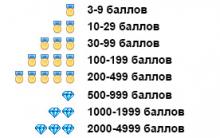




קודי קידום מכירות במשלוח אלקטרוני לקידום ספטמבר במשלוח אלקטרוני
קודים למשחק צייד מבוכים 5
קאסטות הודיות: מה זה?
הזיכרונות האבודים של פאינה רנבסקיה פאינה התיידדו עם יקטרינה גלצר מיד
לוח זמנים חיים לפי תאריך לידה מי אהיה בחיי העתידיים